การติดตั้ง Windows Server 8 Beta บน VMware Workstation 8 หรือไม่? เริ่มกันเลย!
ด้านล่างนี้คือภาพหน้าจอที่นำคุณสู่กระบวนการติดตั้ง Windows Server 8 Beta บน VMware Workstation 8 ฉันได้สังเกตสิ่งที่สำคัญที่สุดที่จะต้องสังเกต

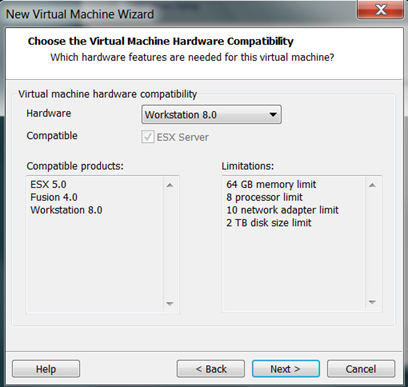

โปรดทราบฉันเลือก Windows 7 ไม่ใช่ Windows 7 64 บิต ฉันไม่แน่ใจว่าเรื่องมีความสำคัญ แต่ฉันเชื่อว่าสิ่งนี้จะดีที่สุดสำหรับคุณ
การดาวน์โหลดเป็นสัญญาอนุญาตก่อนดังนั้นคุณจึงไม่ต้องป้อนข้อมูลใด ๆ ที่นี่ อย่างไรก็ตามปัญหานี้จะทำให้เกิดปัญหาในภายหลังหากคุณไม่ถอดฟล็อปปี้ดิสก์ออก – เพิ่มเติมเกี่ยวกับเรื่องนี้ในภายหลัง

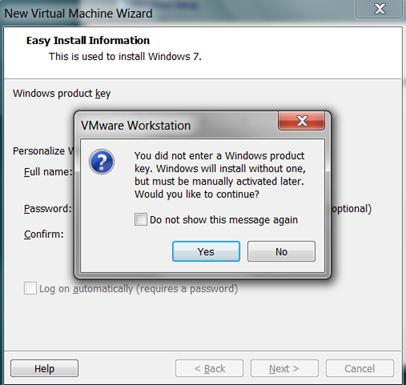
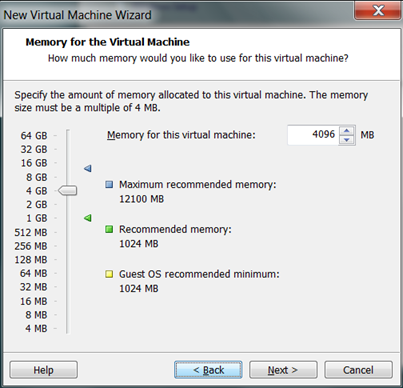






คลิกปรับแต่งฮาร์ดแวร์
เลือกโปรเซสเซอร์ที่ตรงกับโฮสต์ของคุณและเปิดใช้งาน Virtualize Intel VT-x / EPT (โปรเซสเซอร์ของคุณต้องรองรับ) ถ้าคุณต้องการเรียกใช้บทบาท Hyper-V บนเซิร์ฟเวอร์นี้ ดูบล็อกโพสต์ก่อนหน้าของฉันเกี่ยวกับวิธีการทำให้เกิดขึ้น

ตรวจสอบว่าคุณได้ยกเลิกการเลือก "เปิดเครื่องเสมือนนี้หลังจากสร้าง" แล้วเราจำเป็นต้องแก้ไขสิ่งอื่นก่อนที่จะดำเนินการต่อ

หลังจากที่คุณสร้าง VM แล้วให้ย้อนกลับไปและยกเลิกการเชื่อมต่อฟล็อปปี้ี้มิฉะนั้นการติดตั้งจะล้มเหลวเนื่องจาก autoinst.flp ไม่มีรหัสผลิตภัณฑ์
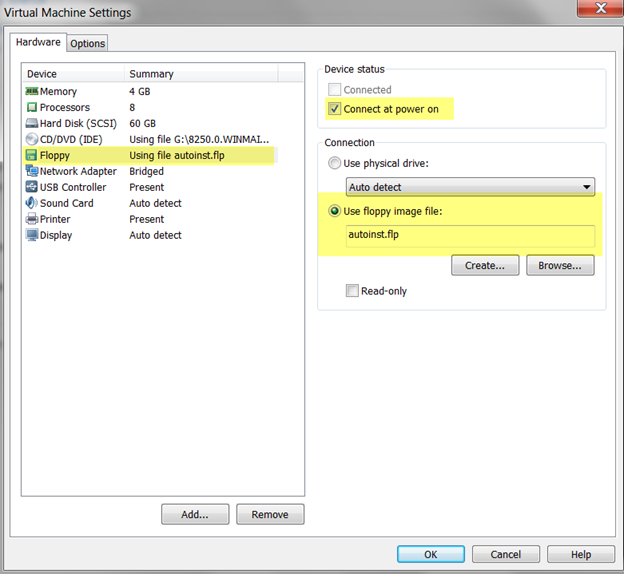

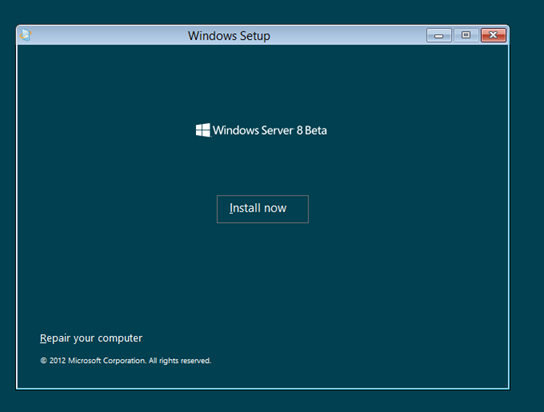

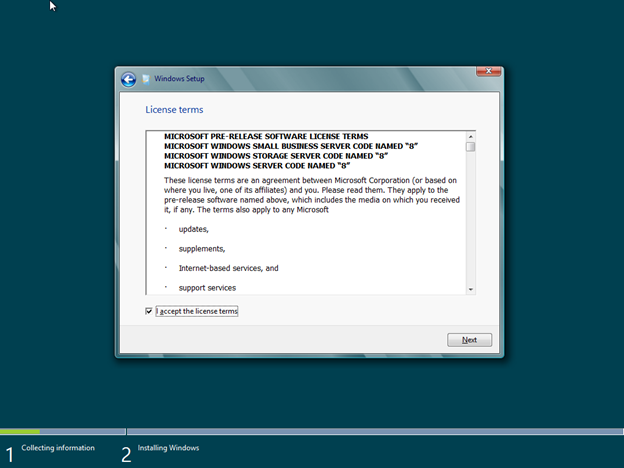

นานหลังจากนั้นหลังจากรีบูตไม่กี่ครั้ง …



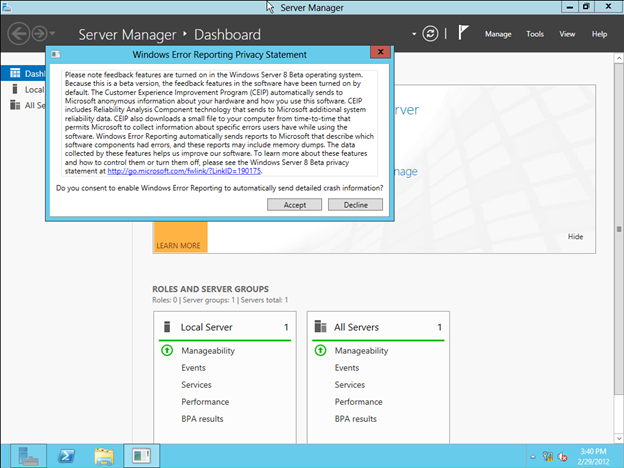
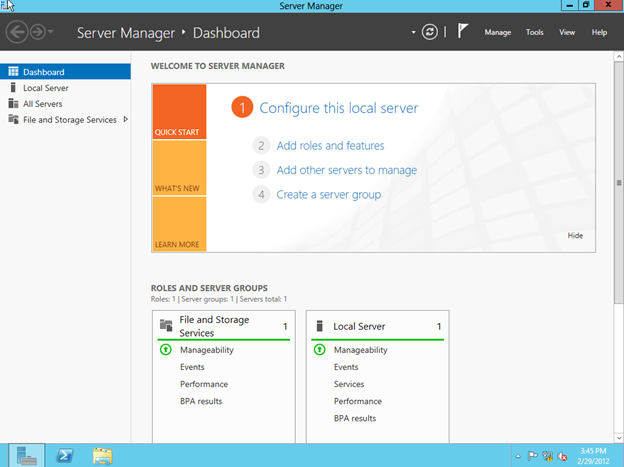
ขณะนี้คุณพร้อมที่จะใช้ Windows Server 8 Beta แล้ว! ฉันยังไม่ได้ติดตั้งเครื่องมือ VMware แต่ฉันอาจลองภายหลัง ถ้าคุณลองให้ฉันรู้ว่าคุณคิดอย่างไร
ทำซ้ำโดยได้รับอนุญาตจาก https://clusteringformeremortals.com/2012/03/01/how-to-install-windows-server-8-beta-on-vmware-workstation-8/